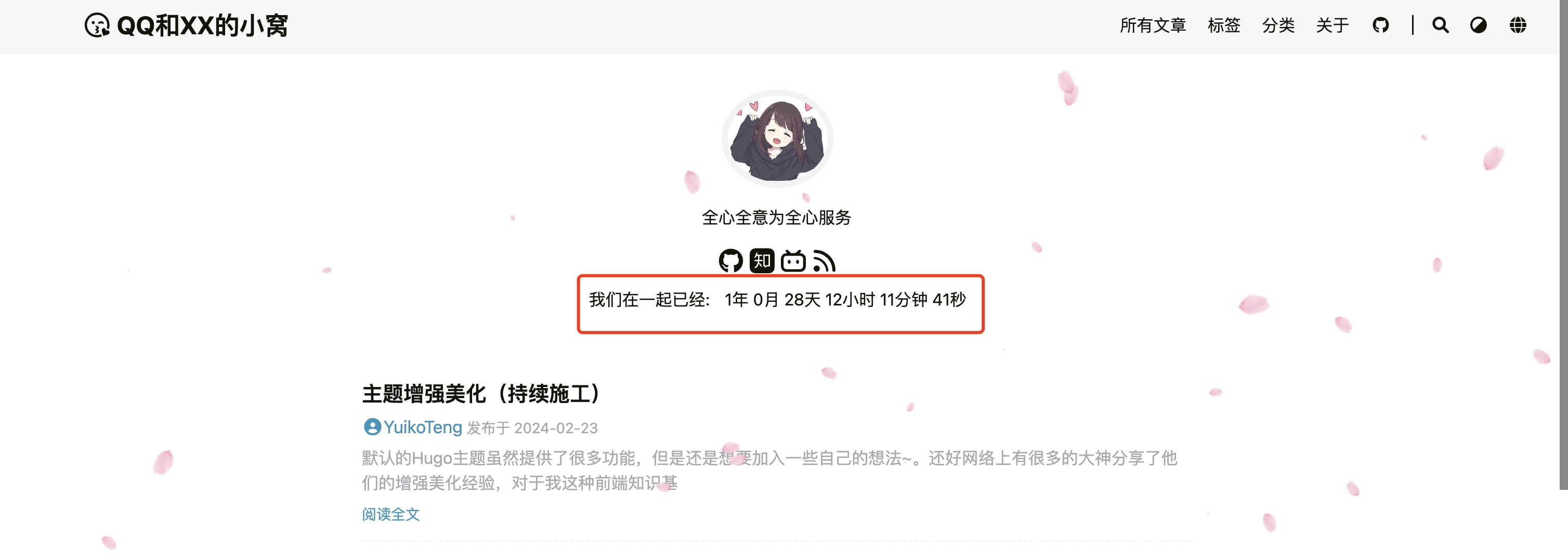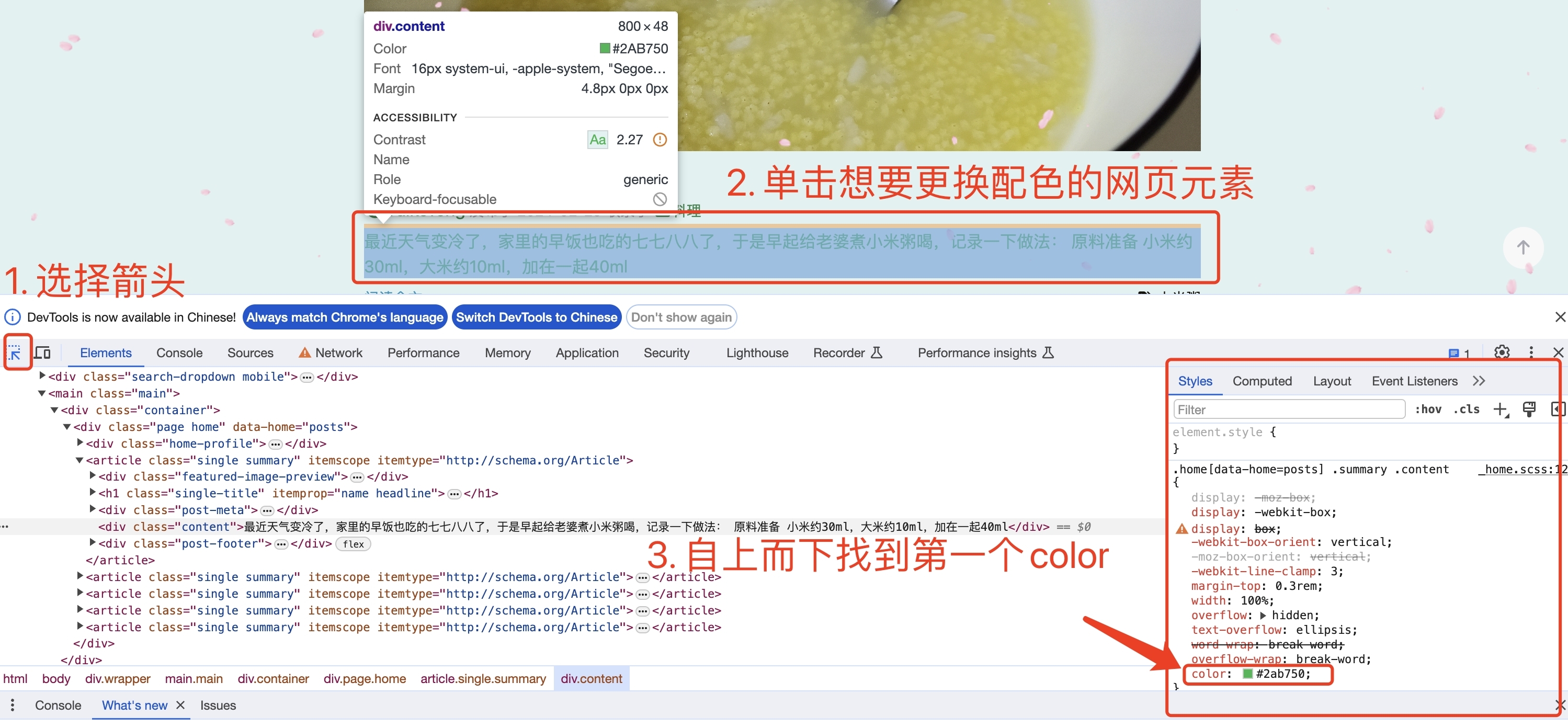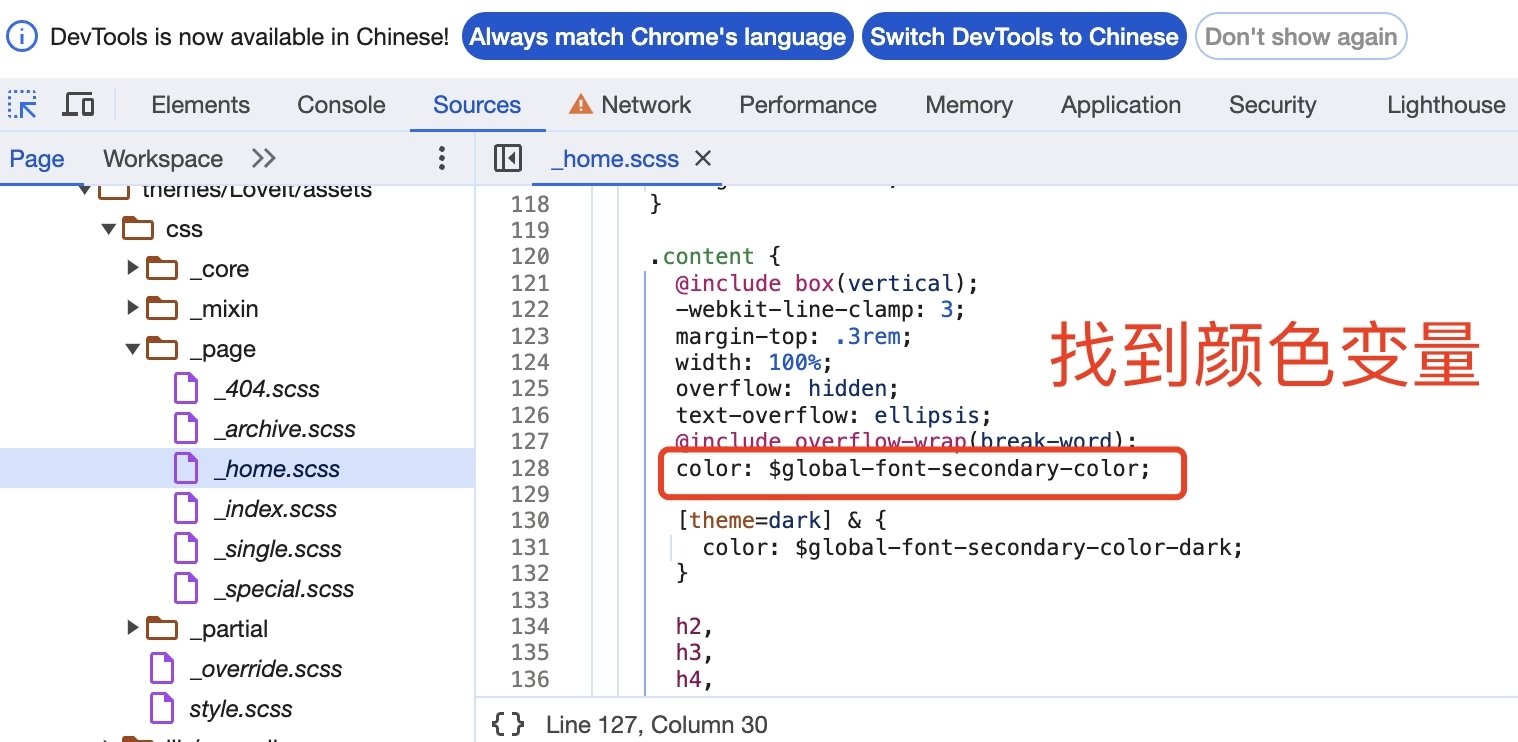小窝装修之路
默认的Hugo主题虽然提供了很多功能,但是还是想要加入一些自己的想法~。还好网络上有很多的大神分享了他们的增强美化经验,对于我这种前端知识基本为零的菜狗,基本只需要做一个互联网知识的搬运工就行啦~这篇文章就是记录一下我对我们情侣小站的一些主题美化的过程~
自定义CSS样式
因为Hugo读取文件时的优先级是博客根目录 > 主题目录,因此我们如果想要自定义CSS样式覆盖主题自带的CSS样式,就应该创建新文件~/blog/assets/css/_custom.css。之后我们都在这里定义自己的CSS样式
自定义Javascript
很多的美化工作都离不开javascript,但是LoveIt主题默认并不支持自定义js,因此我们需要手动操作一下:
创建custom.js文件
在小站的根目录上创建文件:~/blog/static/js/custom.js,之后我们的所有自定义js都会放在这个文件里
修改模板文件以渲染js
- 将主题目录下的文件
~/blog/themes/LoveIt/layouts/partials/assets.html,复制到~/blog/layouts/partials/assets.html - 点进去,下拉到最后一行找到
{{- partial "plugin/analytics.html" . -}},在这行代码之前新添加一行:<script type="text/javascript" src="/js/custom.js"></script>
添加恋爱天数计数器
直接问的chatgpt,以一个目标时间为起点,用一段javascript代码,动态的输出当前时间距离目标时间已经过去的年月日时分秒,并且以秒为单位刷新。然后找到首页想要放置的位置,我暂且先放在了个人信息下方居中的位置,查阅代码发现对应的模板文件是~/blog/themes/LoveIt/layouts/partial/home/profile.html,于是将其复制到~/blog/layouts/partial/home/profile.html,并添加以下HTML代码:
|
|
默认会换行显示,于是我们再添加一个自定义CSS样式:
|
|
主题配色
默认的LoveIt主题是白底黑字,虽然这是最经典的,但是白底看久了就显得有点单调,并且些微有些刺眼了。于是就打算折腾一下网页的配色。
最开始的时候老婆说想用红色,在中国色这个网站找到了一个叫「春梅红」的颜色(好巧,这个网站我很久以前就收藏过了),换色的过程比较简单,无非就是替换css样式。大概的步骤如下:
- chrome打开开发者工具,select选中想要更改配色的网页元素,然后在开发者工具的右侧styles栏里会刷新出当前这个元素的css样式,覆盖优先级顺序是自上而下,所以只要从上往下找第一个color出现的位置就行了
- 按住cmd键 + 鼠标单击这个color,开发者工具会跳转至这个颜色对应的css文件位置。在跳转的文件里,找到color的取值是来自哪个变量
- 去项目代码里全局搜索这个变量名,然后修改这个变量的取值即可实现更改配色了
LoveIt主题的配色方案基本都通过_variables.scss文件来统一管理,这个文件会定义很多的颜色变量,例如网站背景色的变量定义为
$global-background-color: #fff !default;。
在修改配色的时候,还遇到了很多的问题,例如红底白字的时候总感觉这个字的颜色太过刺眼,以及这个背景的颜色看着也不太顺眼等等。。但是很多都是凭感觉出来的东西,说不上为什么。于是我上网搜了好多关于网站配色的资料,终于找到了一个神奇的网站color.review。这个网站介绍了一种理论叫做WCAG标准,大概的意思就是通过调整网页背景颜色和字体颜色之间的相对对比度,使得每个人包括色盲都有能力顺利地完成阅读。网站上面提供了调色盘,下方还会按照你的调色方案实时渲染一个样例出来。按照他的理论,在选定背景色后,文字的颜色应该落在左侧三条对比度等高线的至少第二条下方,这样才能保证Text Contrast达到AA的最低标准。
根据这个网站,我又重新调整了一波配色,把背景色稍微调淡了一些,字体颜色也选择了深一些的紫色,看上去的确是比第一版更好些了。
睡了一觉,第二天起来之后又有了新的idea。。起因是在看别的博主写的Hugo主题装修笔记的时候,看到有博主设置了一张图片作为自己的网页背景,我和老婆说这个主意好像也不错,但是要注意不能用花里胡哨的照片。于是选来选去,最终选择的是纸质纹理的图片,一方面比较简约,一方面也相对亮白色或者是红色,可以有更好的阅读体验吧。现在的背景图片素材来自这里,是一种textured paper。为了适配这个背景图片,还需要修改一系列的配色,最终的方案如下:
|
|
需要注意的是,同样因为是自定义的css样式,所以需要新建一个文件~/blog/assets/css/_variables.scss来覆盖原有主题自带的样式。
菜单栏图标
LoveIt主题默认的菜单栏是只有文字没有图标的,但是Hugo提供的强力的菜单功能,允许我们引用一部分HTML代码来嵌入小图标。在Hugo中,一个菜单(menu)是一组带元素命名的数组(named array),并且可以在我们的template模板中通过.Site.Menus这个site变量来调用。例如我们在config.toml里定义的主菜单就可以通过.Site.Menus.Main读取到。一个菜单数组通常会包括许多元素,其中我们重点关注以下几个
.URL:菜单跳转的链接.Name:即菜单栏的文本名称.Title:鼠标悬停在此菜单链接上时,将显示标题.Pre:template.HTML类型,可以在名称前后添加的其他信息,例如图标
我们想要给菜单栏文字前面加上图标,只需要修改pre属性即可,我们选择的是使用fontawesome这个非常流行的图标字体库,里面提供了非常非常丰富的网页图标,只需要复制HTML代码,赋给pre即可,例如:pre = "<i class='fa-solid fa-paperclip'></i>"
最后的实际效果如下:

文章内图片轮播
slick.js插件
市面上有很多现成的轮子可以用,鉴于我也没啥基础,要求也不高,就随便选了一个比较热门的slick.js,这是一款基于jQuery的插件,可以非常方便地构建漂亮的响应式图片轮播。官方网站还提供了一个入门使用手册,对着抄基本就可以了。
要使用slick.js,首先需要配置加载一些必要的资源如cdn,js等,如下(这里需要注意slick.js需要在jQuery之后加载,且要求jQuery的版本大于1.7):
|
|
假设我们有三张图片需要轮播,那么首先定义一个HTML容器用来装这些图片(这里的图片路径是相对路径,图片应当和内容文件处在同一层级目录下):
|
|
然后添加下面的JS代码就可以实现轮播了(这里$(document).ready()的含义是声明了一个函数,当整个DOM完全加载后自动开始执行)
|
|
Shortcodes模板
如果每次图片轮播,都需要写上面那么多的HTML+JS代码,就显得过于笨重了,而且还会使得我们的markdown文件不够简洁,我们的markdown内容文件的重心应该放在内容上。幸而Hugo提供了一个特性叫Shortcodes,它可以让我们在内容文件(markdown)里引用一些内置的或是自定义的模板。这样做就可以保证markdown文件足够的整洁,除了一些内置的shortcodes外,还支持开发者自定义shortcodes模板。
因此开工把上述的代码逻辑封装成一个shortcodes模板。首先新建一个目录~/blog/layouts/shortcodes,并在这个目录下新建一个html文件/shortcodes/carousel.html。在模板文件中,我们先把需要加载的cdn、js、css资源都放在开头。接着就是组织我们的核心代码。考虑到轮播的图片数量是不确定,应当通过一个参数传递给模板。Hugo的shortcodes模板支持参数传递,但是好像不支持数组类型的传递,因此只能将图片路径用一个字符串传递,不同的路径之间用逗号分隔开,例如imgs="./img1.jpg, ./img2.jpg"。然后在模板内部解析参数,获取到图片列表后,循环生成对应的div容器即可。完整的模板代码如下:
|
|
之后只要在需要轮播图片的markdown里,引用我们的shortcodes模板即可,引用方式如下:

按content type定制文章模板
因为这个小站主要是记录我和XX两个人的生活的,其中会有很多文章是记录料理菜谱的,这些文章的格式比较统一,且和普通文章不太一样,因此希望可以抽象成一个通用的模板。Hugo提供了Archetypes这种为新内容文件设置的预制模板的功能,它定义了当用户使用hugo new命令创建新内容时,markdown文件的front matter里需要包含哪些内容。不同的content type可以对应不同的模板。
每个content type对应了content/下的一个目录,例如默认的posts类型,就是对应了content/posts/下的所有文件。假如我们要新增一个食谱类型文章的模板,对应的content type叫做"receipes",那么就需要以下两步操作:
- 新建食谱类型文章对应的预制模板文件:
/archetypes/receipes.md - 后续新建食谱类型的文章时,需要用命令
hugo new receipes/article_title.md,而不是hugo new posts/article_title.md
这样我们的文章就会按照/archetypes/receipes.md定义的模板来创建了。
字体美化
主题自带的字体看久了着实有点丑。。于是想着去网上找一个美美的字体替换一下。在字体天下找了一会,找到了一款叫「也字工厂瑞云浓楷书 」的,效果还不错,就决定是你了皮卡丘!更换字体的步骤找gpt学了一下,也挺简单的,就几个步骤:
- 新建
/static/fonts目录,把下载到本地的.ttf字体文件放在这个目录下 - 添加 @font-face 规则到您CSS。在我们的
_variables.scss文件中,需要修改@font-face规则,指定font-family为我们刚才下载的字体:
|
|
- 最后修改
_variables.scss文件中的$global-font-family变量即可生效:$global-font-family: "YeZiGongChangRuiYunNongKaiShu-2"
打字机动画效果
LoveIt主题原生基于typeit插件实现了打字机效果,但是好像只能正着打一遍,没办法实现打完后删除重复打字的效果。。研究了半天他的代码也看不太懂。。于是乎只能自给自足,自己写js来实现了。新建一个/static/js/typewriter.js,代码如下:
|
|
即使没有js基础,跟着gpt动手也可以弄个七七八八出来了。这里我还设置了一个array,用于在每次删除完后重新随机选择一个句子打印。
写好js之后,只需要和之前的樱花特效一样,在/layouts/partials/assets.html文件的末尾,加上一句<script type="text/javascript" src="/js/typewriter.js"></script>即可。最后为了覆盖原有主题的动画效果,找到对应的代码在/layouts/partials/home/profile.html的第43行前后,作以下的修改即可:
|
|
首页banner图
之前在用Hexo的时候用的是Butterfly主题,那个时候最为惊叹的就是主页那个超大的高清Banner图,给人很强的震撼感觉~现在使用的主题没有自带banner,所以得自己整一个。
由于之前已经改了网站的背景,用的是偏纸质纹理的背景,整体上的颜色偏一点棕黄,因此banner图的选择也是一个难点。考虑到沙漠的配色和这个比较搭,因此翻了一下去年年底去宁夏玩的时候拍的照片,最后选定现在这张在沙漠里刻了我和XX的名字的照片作为我们的banner!修改的步骤大概分为下面几步:
- 将图片添加到站点目录
/static/images/banner.jpeg - 设置css样式:
|
|
- 主题的
<header>元素高度是由变量$header-height控制的,默认取值是3.5rem,我们要做banner的话需要把这个值扩大,经过调整后的取值是40rem - header变高后,发现右上角菜单栏变成了居中显示,很丑。。希望可以把菜单栏靠近header的顶部显示。打开chrome开发者工具后发现,原因出在header的
line-height属性的取值居然也是跟着变量$header-height走的,如果这个值大了,行高就会变高。那带来的效果就是菜单栏居中显示了。只要把行高缩小,我们的问题就可以解决。因此新建了一个变量$header-line-height=5rem,并且修改_header.scss文件:line-height: var(--header-line-height);即可 - 鼠标滚轮向下滑动时,发现banner图会一起向下滑。。经过上网搜索发现原因是header的position属性被设置成了fixed,解决方法就是注释掉这行。但是我尝试在
_custom.scss文件里修改这个样式,发现并没有生效(不知道为什么),所以最后只能直接修改原文件_header.scss,将position: fixed;这行注释掉 - 主页的头像距离banner图底部的距离有点远,修改
profile.html,添加行内样式:<div class="home-profile" style="padding-top: 0;">后解决 - 理论上这个banner应该只出现在首页,但是现在即使点进某一篇具体的文章,还是会有这个banner存在,观看体验不佳,且会造成一些奇怪的问题,比如目录会浮动到屏幕的中下方。。解决方法就是判断一下当前页面是否是首页,给header元素一个不同的class值,然后只对首页的那个class取值定义带背景的css样式。具体的修改如下:
_header.html :
|
|
_custom.scss :
|
|
- 尚存问题:添加首页的banner后,之前首页的菜单栏字体变的可读性较差了。。这个只能日后再说了